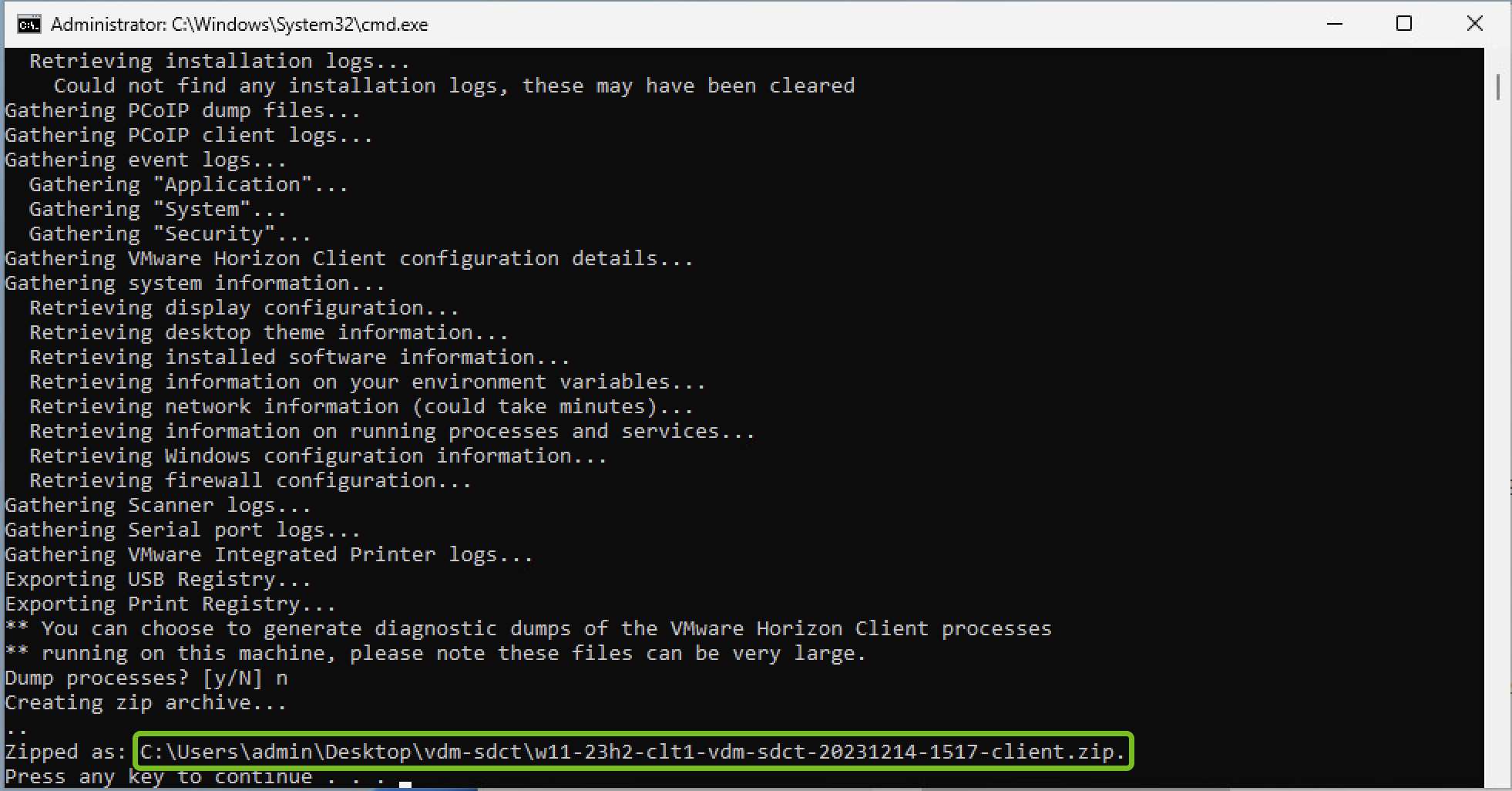Vous pouvez afficher les journaux d'Horizon Client et les collecter à des fins de dépannage.
Afficher les journaux du client
- Les journaux d'Horizon Client sont disponibles dans le répertoire suivant :
%LOCALAPPDATA%\VMware\VDM\Logs\vmware-horizon-viewclient-YYYY-MM-DD-HHmmss-pid.txt
- Les lignes de journal qui incluent des informations d'erreur spécifiques sur les échecs de connexion Blast contiennent la balise Blast_Connect_Failure_Alert dans les fichiers journaux suivants d'Horizon Windows Client
- %LOCALAPPDATA%\VMware\VDM\Logs\vmware-horizon-viewclient-YYYY-MM-DD-HHmmss-pid.txt
- %TEMP%\vmware-username\vmware-mks-pid.log
- Les journaux de l'agent RTAV sont enregistrés dans le répertoire suivant :
Path_to_program_data_folder\VMware\VDM\logs\rtav_agent_[blast|pcoip]_sessionsession_id.log
- Les journaux client RTAV sont enregistrés dans le répertoire suivant :
Path_to_program_data_folder\VMware\VDM\logs\rtav_YYYY-MM-DD_hhmmss-ms_pid_sid.log
Collecter les journaux client
Vous pouvez rassembler les différents journaux clients dans un fichier packagé unique en exécutant le script de collecte des journaux à partir de la fenêtre À propos de VMware Horizon Client.
- Dans Horizon Client, cliquez sur l'icône du menu d'options (…) dans le coin supérieur droit de la barre de menus et sélectionnez À propos de VMware Horizon Client.
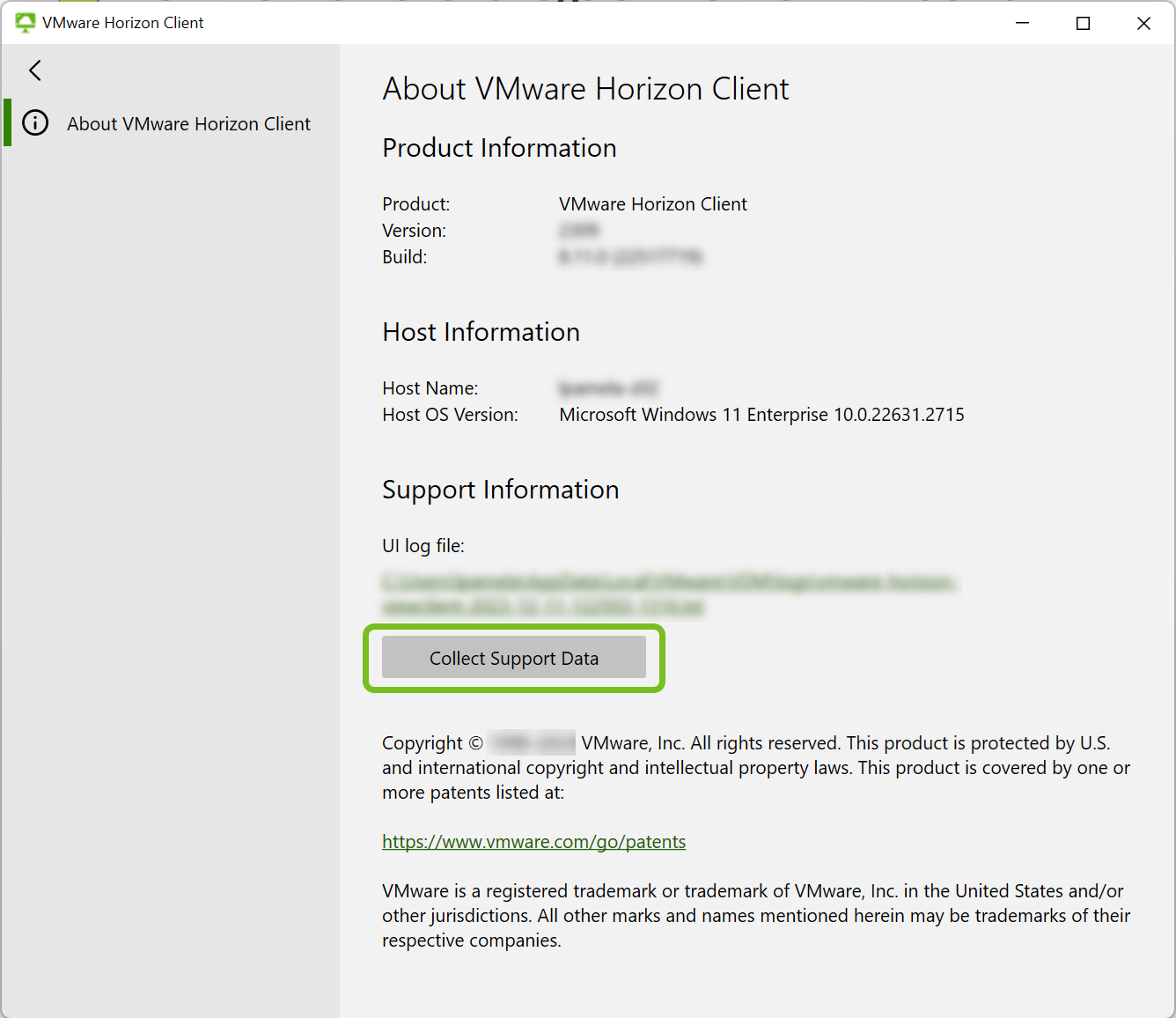
- Dans la fenêtre À propos de VMware Horizon Client, sélectionnez Collecter les données de support.
- Dans le message de confirmation, sélectionnez Oui pour démarrer le processus de collecte des journaux.
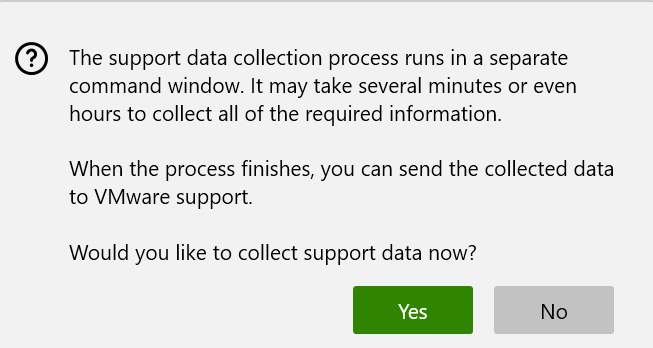
- À l'invite vous demandant d'accorder les autorisations de modification de Windows Command Processor, sélectionnez Oui.
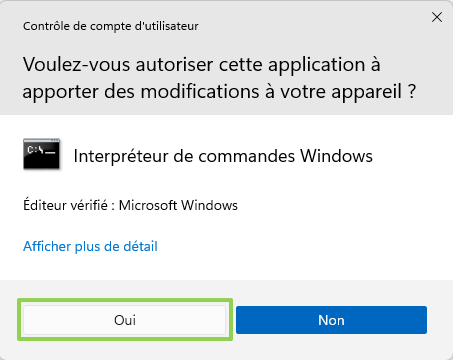
Autorisez la poursuite de la collecte des journaux dans la fenêtre de terminal distincte.
- Si nécessaire, répondez aux invites affichées dans le terminal pendant le processus de collecte des journaux.
- Une fois le processus terminé, notez l'emplacement du fichier journal packagé affiché dans le terminal.